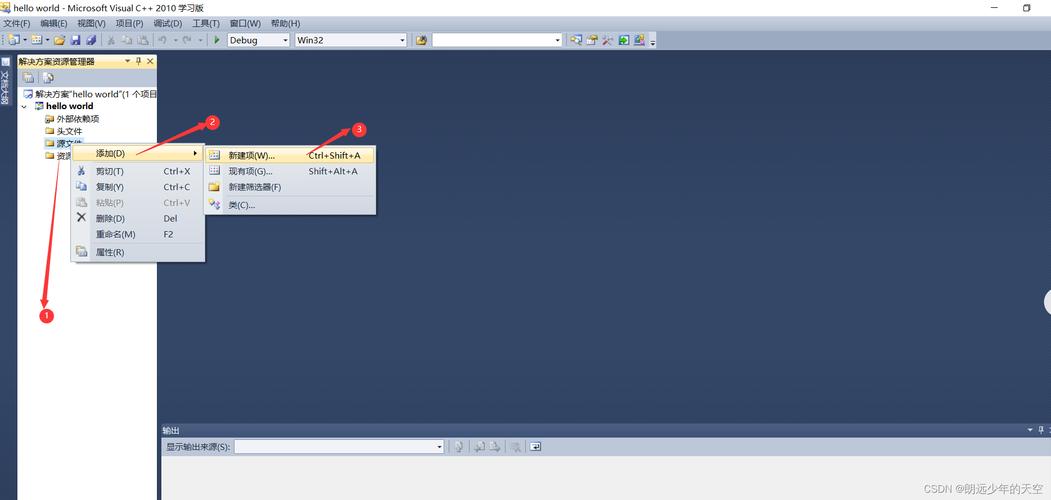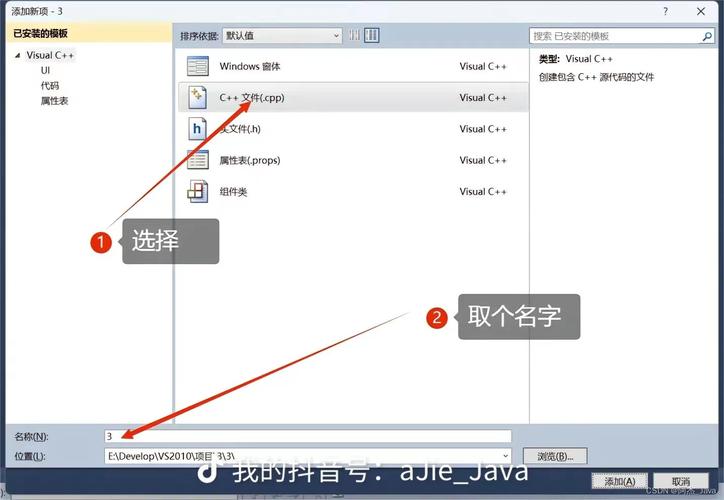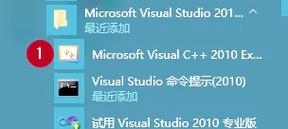VC 2010如何创建一个项目
在VC 2010中创建项目,首先需要打开Visual Studio 2010软件。在开始页面选择“新建项目”选项。从项目模板中选择所需的项目类型,如Windows桌面应用程序、Web应用程序等。为项目命名并选择存储位置。点击“确定”按钮即可创建项目。创建后,可以在项目中添加代码、资源等,进行开发工作。
VC 2010项目创建指南:从零开始,轻松上手
在当今的软件开发领域,Visual C++(简称VC)以其强大的功能和广泛的适用性,成为了许多开发者的首选工具,VC 2010作为当时的一款重要版本,其使用方法和操作流程对于新手来说可能有些复杂,本文将详细介绍如何使用VC 2010创建一个项目,帮助你从零开始,轻松上手。
准备工作
在开始创建项目之前,你需要确保已经安装了VC 2010,如果没有安装,你可以从官方网站或可靠的软件下载站点下载并安装,安装过程中请遵循官方提供的指南,确保所有组件都正确安装。
创建新项目
1、启动VC 2010,在开始菜单或桌面上找到VC 2010的快捷方式,双击打开。
2、在VC 2010的主界面中,点击“文件”菜单,然后选择“新建”->“项目”。
3、在弹出的“新建项目”对话框中,你可以看到各种项目类型,根据你的需求,选择合适的项目类型,如果你想要创建一个Windows桌面应用程序,可以选择“Windows Forms App (.NET Framework)”或“MFC App”。
4、在选择项目类型后,你需要为项目命名并选择保存位置,在“名称”和“位置”字段中输入相应的信息。
5、点击“确定”按钮,VC 2010将开始创建项目,这个过程可能需要一些时间,具体取决于你的计算机性能和项目复杂度。
6、创建完成后,你会看到项目资源管理器窗口中出现了你的新项目,在这个窗口中,你可以管理项目的文件和文件夹。
设置项目属性
创建项目后,你可能需要设置一些项目属性,这些属性包括编译选项、链接选项、调试选项等,你可以通过以下步骤来设置项目属性:
1、在菜单栏中,选择“项目”->“属性”,或者右键点击项目名称,在弹出的菜单中选择“属性”。
2、这将打开“属性页”对话框,你可以看到各种属性选项卡,如“常规”、“编译”、“链接”等。
3、选择相应的选项卡,根据你的需求设置属性,在“编译”选项卡中,你可以设置编译选项、优化选项等。
4、设置完成后,点击“确定”按钮保存设置。
编写代码
现在你可以开始编写代码了,在VC 2010中,你可以使用C++或C#等语言来编写代码,具体步骤如下:
1、在项目资源管理器中,找到要编写代码的文件(如“.cpp”或“.cs”文件),双击文件名称,打开文件进行编辑。
2、在文件中输入你的代码,你可以使用VC 2010提供的各种功能来帮助你编写代码,如自动完成、语法高亮、错误提示等。
3、编写完成后,保存文件并关闭编辑器。
编译和运行项目
在编写完代码后,你需要编译和运行项目来测试你的代码是否正确,你可以通过以下步骤来编译和运行项目:
1、在菜单栏中,选择“生成”->“生成解决方案”,或者使用快捷键F7来编译项目,这将编译你的代码并生成可执行文件。
2、如果编译成功,你可以通过点击工具栏上的“开始调试”按钮或使用快捷键F5来运行项目,这将启动你的程序并显示在默认的调试窗口中。
3、如果你的程序有输出或用户界面,请根据需要进行操作和测试,如果没有问题,恭喜你!你已经成功创建了一个VC 2010项目并完成了测试。
通过以上步骤,你已经学会了如何在VC 2010中创建一个项目并编写代码,这只是一个基本的指南,实际上还有许多其他功能和选项可供你使用和探索,建议你在使用过程中多加学习和实践,以掌握更多技巧和知识,你还可以参考官方文档和教程来获取更多关于VC 2010的信息和帮助。